Imprimer un diagramme / un tableur
Imprimer le diagramme à la position actuelle de zoom et de panoramique. Si nécessaire, vous pouvez également modifier les paramètres d'impression pour cette seule impression (les paramètres d'impression utilisés ne sont pas enregistrés).
- Accédez à Groupes et Lots.
- Sélectionnez la carte Groupe, Personnalisée (groupe) ou Lot.

- Sur le regroupement de cartes ou la carte de lot, cliquez sur
 .
.Remarque : Ou bien cliquer sur la carte elle-même pour afficher le diagramme
- Sélectionner un Diagramme linéaire ou un Diagramme circulaire ou un Tableur.
- Sélectionnez les données à imprimer.
- Cliquer sur
 .
.
La page Imprimer s'ouvre : - Donnez un titre à l’impression.
Remarque : Si un titre a été défini dans les paramètres d'impression de groupe, il apparaîtra ici. Apportez des modifications si nécessaire.
- Si nécessaire, modifiez les paramètres d'impression actuels :
 Paramètres d’impression
Paramètres d’impression- Taille papier : Sélectionner une taille de papier
- Imprimante : Sélectionner une imprimante. Les imprimantes listées dans la liste déroulante sont définies dans Activer ou désactiver une imprimante.
- Titre : Spécifiez un titre significatif pour les paramètres d'impression.
- Inclure les valeurs : Cocher cette case pour sélectionner un intervalle d'échantillonnage différent pour la table de valeurs sur les impressions en utilisant la liste déroulante Intervalle d'échantillonnage de la table de valeurs.
Par exemple, si le diagramme est paramétré sur un intervalle d'échantillonnage Automatique et si vous avez sélectionné un intervalle d'échantillonnage de 1 minute dans les paramètres d'impression, l’impression présentera la Table de valeurs à intervalles d'échantillonnage de 1 minute. Cela sera indiqué comme illlustré ci-dessous :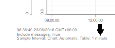
Remarque : Un message de notification apparaît si le système n'est pas en mesure de produire les points de données à l'intervalle d'échantillonnage demandé. Toutefois, la table de valeurs reste affichée pour montrer les messages éventuels, mais sans les données.
Remarque : Cela peut nécessiter une quantité considérable de papier, selon le nombre de points de données disponibles pour le diagramme.
- Inclure le diagramme : Inclut le diagramme sur l'impression
- Inclure les messages : Inclut les messages sur l’impression.
- Afficher les messages séparément : inclut les messages dans un tableau sous le diagramme (non superposé au diagramme (pour les diagrammes linéaires)) ou dans un tableau sous le diagramme (pour les diagrammes circulaires). Si les options Inclure les messages et Afficher les messages séparément sont cochées, les messages sont inclus dans le tableau de valeurs au moment approprié. Cela peut nécessiter une quantité considérable de papier, selon le nombre de points de données disponibles pour le diagramme.
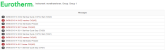
- Afficher les statistiques curseurs (diagramme linéaire uniquement) : Affiche les statistiques du curseur
- VItesse diagramme : L’axe de temps du diagramme.
- Id Appareil : L’identifiant de l’appareil pertinent
- Déviations d'impression : (Option traçabilité uniquement) : Les déviations par rapport aux données UHH d'origine (Sélection des voies, Sélection des messages et Sélection des données d’échantillonnage) sont détaillées dans l’impression du diagramme.
- Intervalle d'échantillonnage : L'intervalle de temps entre les échantillons
- Afficher les millisecondes : Affiche les millisecondes
- Heure de Début/Fin : L’heure de début et de fin de l’échantillonnage.
- Heure d'impression : L’heure à laquelle l’impression a été générée
- Sélectionnez les options Axe de temps et Quadrillage (disponibles uniquement pour les diagrammes linéaires et si l'option Inclure le diagramme est cochée).
- Sélectionnez Adapter à (Largeur diagramme) ou Utiliser une mise à l'échelle fixe. Dans chaque cas, le nombre et les unités doivent être spécifiés.
Adapter à : l'impression ajuste l'échelle de l'axe de temps en fonction des unités spécifiées. Elle remplit exactement le nombre de pages spécifié ou s'adapte à une largeur de diagramme spécifiée. Cette sélection est mutuellement exclusive avec Utiliser une mise à l’échelle fixe.
Utiliser une mise à l'échelle fixe : l’axe de temps de l’impression est réglé sur une valeur constante et l’impression prend le nombre de pages nécessaire. - Divisions majeures : définit le nombre de quadrillages majeurs inclus sur le diagramme (option disponible si Inclure le diagramme est coché). La valeur par défaut est « 10 »
- Divisions mineures : définit le nombre de divisions mineures inclus sur le diagramme (option disponible si Inclure le diagramme est cochée). La valeur par défaut est « 50 »
- Si nécessaire, cliquez sur Aperçu.
- Sélectionner parmi :
- Télécharger le PDF, ou
- Imprimer
Votre diagramme sera imprimé sur l'imprimante de votre choix ou téléchargé au format PDF dans votre dossier de téléchargement par défaut.